iPhoneにブラックベリーから連絡先を転送する方法
アップルの Iphone の販売レコードを作成する 1 つの別の後. 多くの人々が様々な理由にiPhoneを愛し: その薄, 明るさ, 洗練されたデザイン, 網膜HDディスプレイ, 強力なカメラ, 直感的なユーザーインターフェイス, アプリの何百万人, 使いやすいです, 高性能, 素晴らしいゲーム体験, 長い電池寿命, 高度なセキュリティ, ハイテク, イノベーション, 完璧なユニゾンと、より多くのハードウェアおよびソフトウェアの機能. 彼らは、AndroidからiPhoneに切り替え, ブラックベリー, ノキア, 等. ここで問題が来ます: 新しい iPhone に古い携帯電話のデータをコピーする方法. このチュートリアルでは, 我々は、BlackBerryからiPhoneに移行するユーザに焦点を当てます, そして、の方法を紹介 iPhoneにブラックベリーから連絡先を転送する方法:
ザ・ 方法 1 そして 方法 2 BlackBerry スマート フォンから連絡先を転送します。 (実行しているBlackBerry 7.1 OS とブラックベリー 7.0 OS, ブラックベリー ボールドなど 9790/9900/9930, ブラックベリーのカーブ 9310/9315/9350/9360/9370/9380/9220/9320, ブラックベリーのトーチ 9810/9850/9860, ブラックベリー 9720) iPhoneに;
しばらくの間, ザ・ 方法 3 と、 方法 4 ブラックベリーから連絡先をコピーするための作業 10 デバイス (ブラックベリー Z10 を含む, ブラックベリー Q10, ブラックベリー Q5, ブラックベリー Z30, ブラックベリー ポルシェ デザイン P ’ 9982, ブラックベリー Z3, ブラックベリーのパスポート, ブラックベリー ポルシェ デザイン P ’ 9983, ブラックベリー クラシック, ブラックベリーの飛躍など) iPhoneに.
iPhoneにブラックベリーから連絡先を転送する方法 (方法 1)
あなたが必要なもの:
- PCまたはMac;
- BlackBerry Desktop Software そして 電話転送MobileTrans (Windows 用, Mac 用);
- ブラックベリーを実行している BlackBerry スマート フォン 7.1 OS または 7.0;
- あなたはブラックベリーの連絡先を転送するiPhone;
- USBケーブルはコンピュータにBlackBerryデバイスやiPhoneを接続します.
手順:
コンピュータへのBlackBerryをバックアップ
- ダウンロードしてインストール BlackBerry Desktop Software そして 電話転送MobileTrans (Windows 用, Mac 用) お使いのPCまたはMac上で;
- あなたの BlackBerry スマート フォン USB ケーブル付属でコンピューターに差し込みます、デバイスに;

- BlackBerry Desktop Softwareを開き、「デバイス」に進みます。 > メニューバーの「バックアップ」またはクリック “今すぐバックアップ”;

- ポップアップ「バックアップオプション」ウィンドウで、, 「フルを選択 (すべてのデバイスデータと設定)バックアップの種類 ""のリストから ";

- あなたは写真を転送する場合, iPhoneにブラックベリーから音楽やビデオ, あなたは、「バックアップオプション」ウィンドウで、「私の内蔵のメディアストレージに保存されたファイル「BlackBerryデバイスの「マスストレージモード」を有効にして横にあるチェックボックスをトグルする必要があるかもしれません.
- それが選択されている場合は、「暗号化バックアップファイル」の横にあるチェックボックスをオフにします.
ブラックベリーバックアップの連絡先を抽出し、iPhoneに復元
- iPhoneを買った時に指定したUSBケーブルでコンピュータにiPhoneを接続します;
- 実行 携帯電話のデータ転送に電話 MobileTrans (Windows 用, Mac 用), そして、し、「ブラックベリー」アイコン「バックアップから復元」をクリックします;

- あなたが左にあるから連絡先を抽出し、右側のドロップダウンリストで「宛先」としてのiPhoneを選択するBlackBerryのバックアップファイルを選択.

- センターの「連絡先」ボックスにチェックを入れ.
- iPhoneにブラックベリーから連絡先を転送するために、「コピー開始」ボタンをクリックしてください.
iPhoneへのBlackBerryの連絡先を転送する方法 (方法 2)
あなたが必要なもの:
- PCまたはMac;
- BlackBerry Desktop Software そして iPhone PC Suiteの;
- ブラックベリーのブラックベリー スマート フォン 7.1 OS または 7.0 OS;
- iPhone;
- USBケーブルは、PCまたはMacにBlackBerryデバイスやiPhoneをリンクします.
戻るコンピュータへのBlackBerryの連絡先まで
- ダウンロードしてインストール BlackBerry Desktop Software そして iPhone PC Suiteの お使いのコンピュータ上で.
- BlackBerry Desktop Softwareを起動します, ボックスに付属の USB ケーブルを使用してコンピューターにスマート フォンのブラックベリーを接続し、;
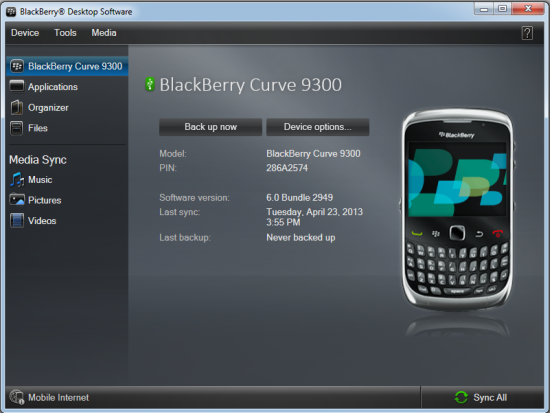
- ソフトウェアによるBlackBerryデバイスの同定に, 左側のサイドバーの「オーガナイザー」タブに切り替え.

- 「連絡先」のチェックボックスを切り替えて、その隣の「設定...」ボタンをクリックしてください;
- ポップアップウィンドウで「連絡先を設定します」, 「同期の方向」のドロップダウンリストから「あなたのコンピュータだけに一つの方法」を選択;

- 「アカウント設定」で, 「連絡先口座」のドロップダウンリストから「Microsoft Outlookの "か"のMicrosoft Outlook Expressを」選択, その後、「OK」をクリックしてください;
- コンピュータへのBlackBerryから連絡先をバックアップする「同期オーガナイザー」をクリックしてください.
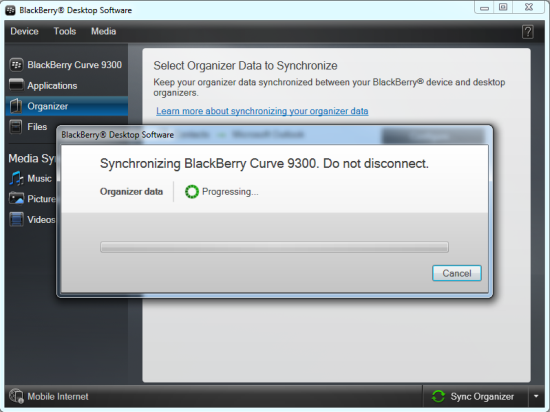
iPhoneにコンピュータからのBlackBerryの連絡先を転送
- バックアップが完了すると, BlackBerry デバイスを切断し、iPhone を充電する USB ケーブルを使ってコンピューターに iPhone を接続.
- 実行 iPhone PC Suiteの お使いのコンピュータ上で.
- IPhone を認識するとき、 iPhone ファイル マネージャー, 左の列の「連絡先」をクリック;

- あなたのiPhoneの連絡先がロードされた直後, トップナビゲーションバーの「インポート/エクスポート」をクリックしてください, し、 "コンピュータから連絡先をインポート」に進みます。 > 「からOutlook 2003/2007/2010/2013」 (手順で「Microsoft Outlook」を選択した場合 6) または「Outlook Expressのから」 (以前の「Microsoft Outlook Expressを「選択した場合), その後、コンピュータからiPhoneに連絡先をインポートするポップアップウィンドウで「インポート」ボタンをクリックしてください.
ブラックベリーから連絡先を転送する方法 10 WindowsとMacでiPhoneに (方法 3)
あなたが必要なもの:
- PC または Mac;
- ブラックベリーのリンク;
- 電話を転送する電話 MobileTrans (Windows 用, Mac 用);
- ブラックベリー 10 携帯電話と iPhone;
- 接続する USB ケーブル、 2 デバイスをコンピューター.
手順:
バックブラックベリーアップ 10 コンピューターにスマート フォン
- ダウンロード, インストールし、コンピューターのブラックベリーのリンクを開く.
- ブラックベリーをプラグインします。 10 お使いのデバイスを充電するための USB ケーブルでコンピューターにデバイス.
- (オプション) 画面はパスワードでロックされている場合、携帯電話でパスワードを入力します。.

- (デバイスのセットアップをまだ設定していない場合は省略できます。) ソフトウェアの, あなたのデバイスに名前を付けるし、ブラックベリーのリンクを使用してデバイスを管理するかどうかを決定します。, 「を使用してマイ デバイスを起動」をクリック.
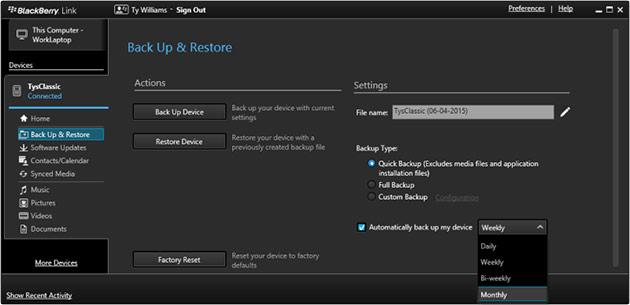
- 左のサイドバーに, 「デバイス」メニューの下のデバイスをを選択します。.
- バックアップ」を強調します。 & 復元」.
- 「バックアップ」で & Windows の復元", 「バックアップの種類」の下で「完全バックアップ」オプションを選択. ブラックベリーの連絡先を iPhone に転送する場合にのみ, 「簡単バックアップ」または「カスタム バックアップ」お客様のニーズに基づいすることができます。.
- 「バックアップをデバイス」にデータを BlackBerry 上をクリックします。 10 コンピューターに.
ブラックベリーから連絡先を抽出します。 10 バックアップと iPhone への転送
- ダウンロード, インストールし、起動する電話データ転送 MoibleTrans (Windows 用, Mac 用).

- 「バックアップから復元」セクションにあなたのマウスをを移動します。, クリックし、「ブラックベリー」を選択.
- USB ケーブルに雷を使ってコンピューターに iPhone を接続または電話に 30 ピン USB ケーブル付属.

- (オプション) BlackBerry デバイスのバックアップ ファイルがソフトウェアによって検出され、左側に表示を確認してください。, 1 つ先のデバイスとして右 iPhone.
- 中心に「連絡先」の前にボックスをチェックします。.
- IPhone にブラックベリーから連絡先をコピーするのには「送金開始」をクリックします。.
ブラックベリーから連絡先をコピーする方法 10 PC と Mac での iPhone に (方法 4)
あなたが必要なもの:
- PCまたはMac;
- ブラックベリーのリンク 1.1.1.26 以降;
- iPhone PC Suiteの;
- ブラックベリー 10 ブラックベリーを実行しているデバイス 10 OSのバージョン 10.1 以降とiPhone;
- ブラックベリーと iPhone をコンピューターに接続する USB ケーブル.
手順:
戻るOutlookにブラックベリーの連絡先まで
- BlackBerry スマート フォンを USB ケーブルでコンピューターにリンクします。;
- ダウンロード, インストールおよび実行 ブラックベリーのリンク お使いのコンピュータ上で;
- ブラックベリーリンクのホーム画面で, 下部のツールバー上のデバイスの名前を持つタブに切り替え;

- 上部のメニューバーにある歯車アイコン「設定」をクリックしてください;
![[設定]ビューに移動](https://www.android-file-transfer.com/images/blackberry/settings-view-630.jpg)
- 「設定」ビューで, 「同期」をクリック;
- 「設定」をクリックしてください;
- ブラックベリー連絡先アカウントのドロップ ダウン リストから同期アカウントの選択」をクリックしたい Microsoft Outlook アカウントを選択します。;

- 「連絡先」の横にある「設定」リンクを, 設定と同期する連絡先を設定します: 「同期の方向」, 「競合解決」と「フォルダーを同期」をクリック “[OK]”;
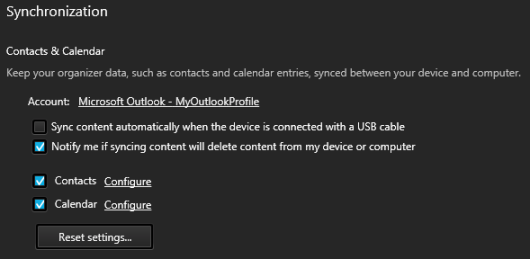

- ブラックベリー コンピューター上で Microsoft Outlook の連絡先を同期する左のサイドバーの「同期の連絡先/カレンダー」をクリック;
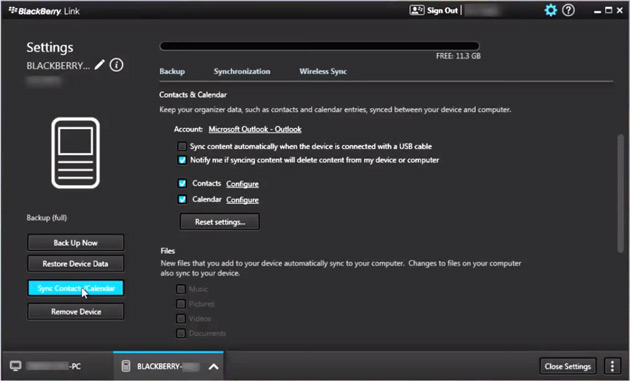
iPhoneにOutlookからのBlackBerryの連絡先を転送
- 無料ダウンロード iPhone PC Suiteの, 次にインストールし、あなたの PC または Mac で起動;
- USBケーブルを使ってコンピュータとへのBlackBerryの連絡先を転送するために計画し、iPhoneが自動的にソフトウェアによって認識されるべきであることiPhoneを接続します;
- 左サイドバーの「連絡先」をクリックしてください;

- 「インポート/エクスポート」に移動します > 「コンピュータから連絡先をインポート " > 「からOutlook 2003/2007/2010/2013」, その後のiPhoneへのBlackBerryの連絡先をコピーするには、「インポート」をクリック.
すべてのステップが完了したら, ブラックベリーの連絡先が正常にiPhoneにコピーされ、あなたは、iPhone上の「連絡先」アプリではすべてのBlackBerryの連絡先を見つけることができます. あなたはチュートリアルのすべての手順に従っている場合, それでもiPhoneにブラックベリーから連絡先を転送することができません, または、手順についての質問を持っています, お気軽にお問い合わせ、または単に下のコメントしてください. 加えて, あなたは、iPhoneへのBlackBerryの連絡先を転送する任意の他の良い解決策を持っている場合, 私にも教えてください, 私はすべての訪問者とあなたのアイデアを共有しましょう.








最近のコメント